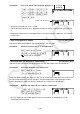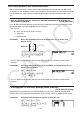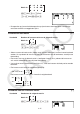Software Gebruiksaanwijzing
Table Of Contents
- Inhoud
- Eerste kennismaking — Lees dit eerst!
- Hoofdstuk 1 Basisbewerking
- Hoofdstuk 2 Manuele berekeningen
- 1. Basisberekeningen
- 2. Speciale functies
- 3. De hoekeenheid en weergave van getallen instellen
- 4. Berekeningen met wetenschappelijke functies
- 5. Numerieke berekeningen
- 6. Rekenen met complexe getallen
- 7. Berekeningen met gehele getallen in het twee-, acht-, tien- en zestientallige talstelsel
- 8. Matrixrekenen
- 9. Vectorberekeningen
- 10. Metrieke omzetting
- Hoofdstuk 3 Lijsten
- Hoofdstuk 4 Oplossen van vergelijkingen
- Hoofdstuk 5 Grafieken
- 1. Voorbeeldgrafieken
- 2. Controleren wat op een grafisch scherm wordt weergegeven
- 3. Een grafiek tekenen
- 4. Een grafiek in het afbeeldingsgeheugen opslaan
- 5. Twee grafieken op hetzelfde scherm tekenen
- 6. Handmatig tekenen
- 7. Tabellen gebruiken
- 8. Dynamisch tekenen
- 9. Een grafiek tekenen van een rijvoorschrift
- 10. Grafieken van kegelsneden tekenen
- 11. De weergave van een grafiek wijzigen
- 12. Functieanalyse
- Hoofdstuk 6 Statistische berekeningen en grafieken
- 1. Voor u met statistische berekeningen begint
- 2. Grafieken en berekeningen in verband met statistische waarnemingen met één variabele
- 3. Grafieken en berekeningen in verband met statistische waarnemingen met twee variabelen
- 4. Uitvoeren van statistische berekeningen
- 5. Testen
- 6. Betrouwbaarheidsinterval
- 7. Kansverdelingsfuncties
- 8. Invoer- en uitvoertermen van testen, betrouwbaarheidsinterval, en kansverdelingsfuncties
- 9. Statistische formule
- Hoofdstuk 7 Financiële berekeningen (TVM)
- 1. Voor u met financiële berekeningen begint
- 2. Enkelvoudige interest
- 3. Samengestelde interest
- 4. Evaluatie van een investering (Cash Flow)
- 5. Afschrijving
- 6. Omzetting van nominale rentevoet naar reële rentevoet
- 7. Berekening van kosten, verkoopprijs en winstmarge
- 8. Dag- en datumberekeningen
- 9. Devaluatie
- 10. Obligatieberekeningen
- 11. Financiële berekeningen met gebruik van functies
- Hoofdstuk 8 Programmeren
- Hoofdstuk 9 Spreadsheet
- Hoofdstuk 10 eActivity
- Hoofdstuk 11 Geheugenbeheerder
- Hoofdstuk 12 Systeembeheerder
- Hoofdstuk 13 Uitwisselen van gegevens
- Hoofdstuk 14 SD-kaarten en SDHC-kaarten gebruiken (alleen GRAPH95)
- Bijlage
- E-CON2 Application (English) (GRAPH35+ E)
- 1 E-CON2 Overview
- 2 Using the Setup Wizard
- 3 Using Advanced Setup
- 4 Using a Custom Probe
- 5 Using the MULTIMETER Mode
- 6 Using Setup Memory
- 7 Using Program Converter
- 8 Starting a Sampling Operation
- 9 Using Sample Data Memory
- 10 Using the Graph Analysis Tools to Graph Data
- 11 Graph Analysis Tool Graph Screen Operations
- 12 Calling E-CON2 Functions from an eActivity
- E-CON3 Application (English) (GRAPH95, GRAPH75+ E, GRAPH75+, GRAPH75)
- 1 E-CON3 Overview
- 2 Using the Setup Wizard
- 3 Using Advanced Setup
- 4 Using a Custom Probe
- 5 Using the MULTIMETER Mode
- 6 Using Setup Memory
- 7 Using Program Converter
- 8 Starting a Sampling Operation
- 9 Using Sample Data Memory
- 10 Using the Graph Analysis Tools to Graph Data
- 11 Graph Analysis Tool Graph Screen Operations
- 12 Calling E-CON3 Functions from an eActivity
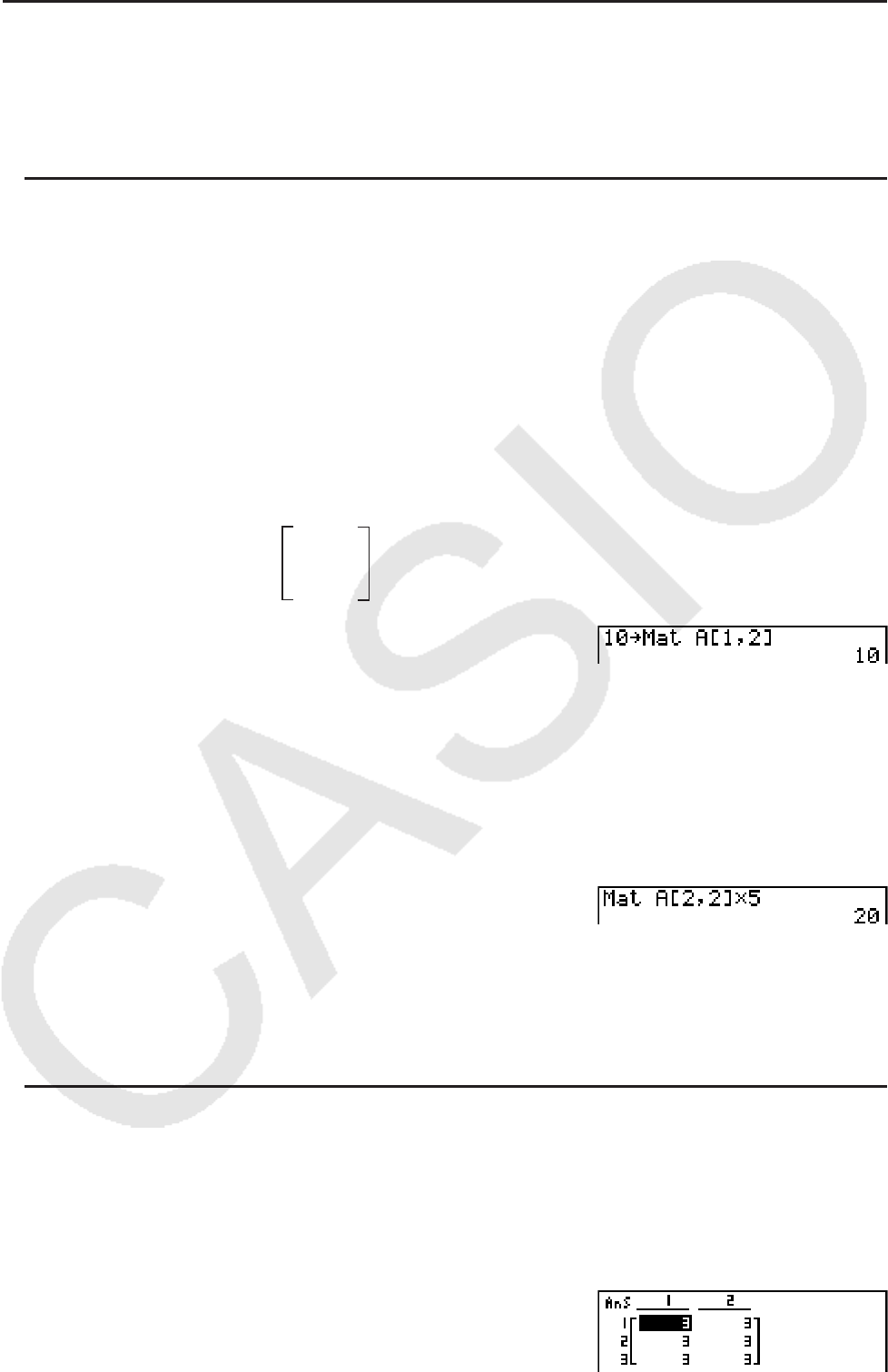
2-43
u Een matrix bewerken met matrixcommando’s
Met de matrixcommando’s kunt u ook waarden toekennen aan een element van een matrix,
de waarde van een element van een matrix oproepen, alle elementen van een matrix dezelfde
waarde toekennen, twee matrices aaneenvoegen en een matrixkolom wegschrijven in een
lijst.
u Aan een element van een matrix een waarde toekennen of de waarde van
een element oproepen
[OPTN] - [MAT] - [Mat]
Als u het Mat-commando gebruikt om een element te bewerken, dan dient u te weten dat het
toestel voor deze invoer het volgende formaat verwacht.
Mat X [
m , n ]
X = naam van de matrix (A tot Z, of Ans)
m = rijnummer
n = kolomnummer
Voorbeeld 1 Ken in de volgende matrix aan het element op rij 1 en kolom 2 de
waarde 10 toe:
Matrix A =
1 2
3 4
5 6
baaK2(MAT) 1(Mat)
av(A) !+( ) b,c
!-( ) w
• De “Vct”-opdracht kan worden gebruikt voor het toewijzen van waarden aan bestaande
vectoren.
Voorbeeld 2 Vermenigvuldig in de matrix A (uit voorbeeld 1) het element op rij 2 en
kolom 2 met het getal 5
K2(MAT) 1(Mat)
av(A) !+( ) c,c
!-( ) *fw
• De “Vct”-opdracht kan worden gebruikt voor het oproepen van waarden van bestaande
vectoren.
u Alle elementen van een matrix dezelfde waarde toekennen
[OPTN] - [MAT] - [Fill]/[Aug]
Gebruik het Fill-commando om aan alle elementen van een matrix dezelfde waarde toe te
kennen. Gebruik het Augment-commando om twee matrices samen te voegen tot één matrix.
Voorbeeld 1 Ken aan alle elementen van matrix A de waarde 3 toe
K2(MAT) 6( g) 3(Fill)
d,6( g) 1(Mat) av(A) w
1(Mat) av(A) w